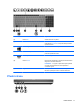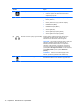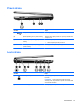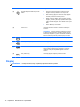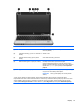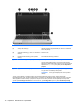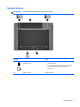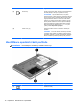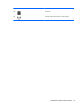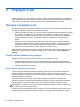HP Notebook PC User Guide - Windows 8
Table Of Contents
- Vítejte
- Seznámení se s počítačem
- Připojení k síti
- Polohovací zařízení a klávesnice
- Multimédia
- Řízení spotřeby
- Vypnutí počítače
- Nastavení možností napájení
- Použití napájení z baterie
- Nalezení dalších informací o baterii
- Použití kontroly baterie
- Zobrazení zbývající úrovně nabití baterie
- Maximalizace doby vybíjení baterie
- Stavy nízkého nabití baterie
- Vložení a vyjmutí baterie
- Použití volitelného bezpečnostního šroubu
- Úspora energie baterií
- Skladování výměnné baterie
- Likvidace výměnné baterie
- Výměna výměnné baterie
- Použití externího zdroje napájení
- Přepínaný a duální režim grafického adaptéru (pouze vybrané modely)
- Externí karty a zařízení
- Jednotky
- Zabezpečení
- Ochrana počítače
- Používání hesel
- Použití antivirového softwaru
- Použití softwaru brány firewall
- Instalace důležitých bezpečnostních aktualizací
- Použití nástroje HP ProtectTools Security Manager (pouze u vybraných modelů)
- Instalace volitelného bezpečnostního kabelu
- Používání čtečky otisků prstů (pouze u vybraných modelů)
- Údržba
- Zálohování a obnovení
- Nástroje Computer Setup (BIOS) a Advanced System Diagnostics
- Podpora
- Technické údaje
- Cestování s počítačem
- Řešení potíží
- Zdroje pro odstraňování potíží
- Řešení potíží
- Počítač nelze spustit
- Obrazovka počítače je prázdná
- Software se chová nestandardně
- Počítač je zapnutý, ale nereaguje
- Počítač se nadměrně zahřívá
- Externí zařízení nefunguje
- Připojení k bezdrátové síti nefunguje
- Přihrádka optické jednotky se neotevírá, takže není možné disk CD nebo DVD vyjmout
- Počítač nerozpoznal optickou jednotku
- Disk není možné přehrát
- Film se nezobrazuje na externím displeji
- Proces vypalování disku nezačne nebo se zastaví před dokončením
- Výboj statické elektřiny
- Rejstřík
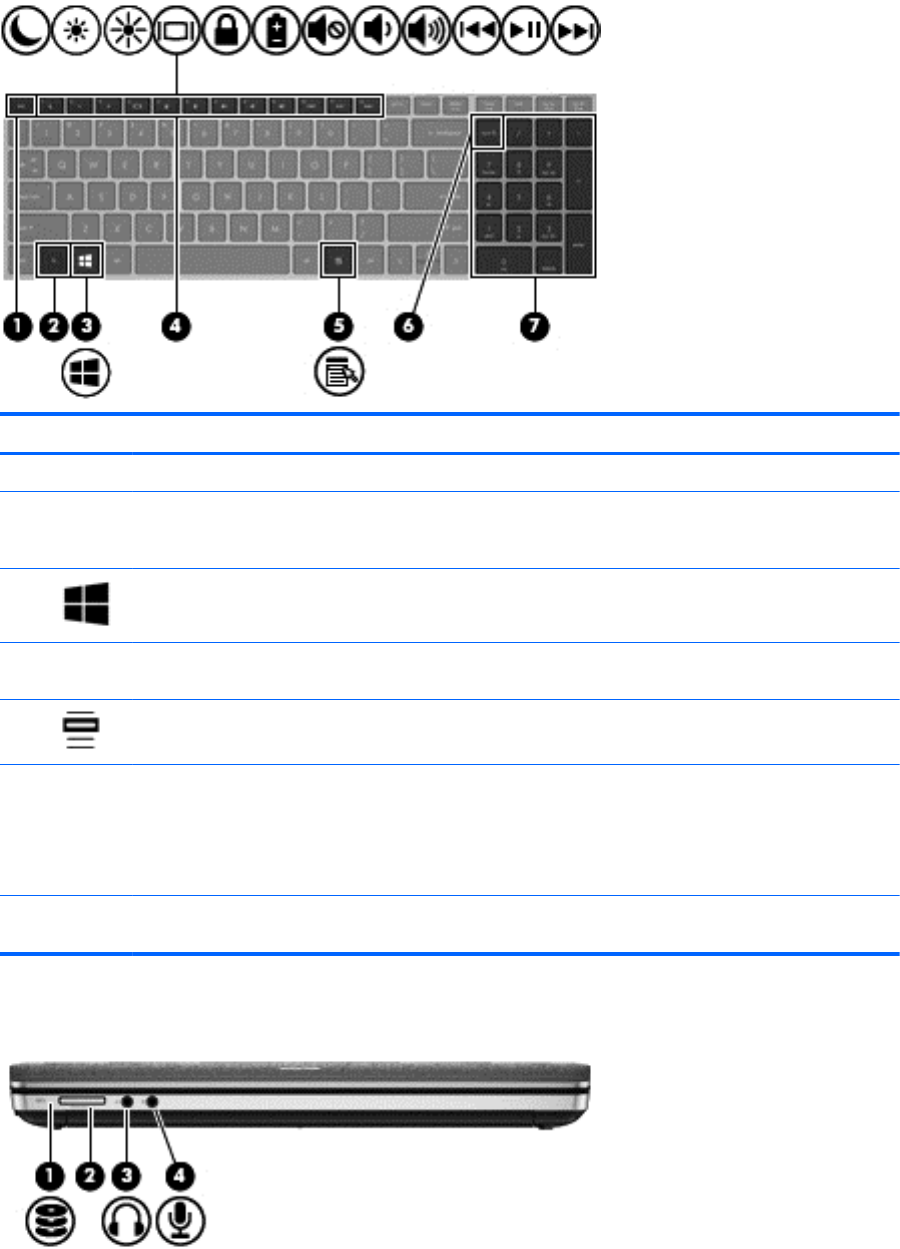
Součást Popis
(1) Klávesa esc Zobrazí informace o systému.
(2) Klávesa fn Stisknutím této klávesy v kombinaci s funkční klávesou
nebo klávesou num lk či esc lze provést často používané
systémové funkce.
(3)
Klávesa s logem Windows Zobrazí úvodní obrazovku systému Windows.
(4) Funkční klávesy Stisknutím v kombinaci s klávesou fn lze aktivovat často
používané systémové funkce.
(5)
Klávesa aplikací Windows Zobrazí lištu Aplikace.
(6) Klávesa num lk Přepíná mezi navigačními a numerickými funkcemi kláves
integrované numerické klávesnice.
POZNÁMKA: Po vypnutí a opětovném zapnutí počítače
se nastaví ta funkce klávesnice, která byla aktivní
v okamžiku vypnutí.
(7) Integrovaná numerická klávesnice Pokud byla aktivována funkce num lk, může být tato
klávesnice použita jako externí numerická klávesnice.
Přední strana
Přední strana 11